捷速pdf编辑器怎样在pdf中添加附件资料
张, 剑 发布于:2017-03-22 分类:使用教程
在PDF中添加附件资料是我们在工作中经常会遇到的情况,那么这个附件该如何添加呢?很多小伙伴都知道捷速PDF编辑器是一款实用的PDF编辑工具,所以这里就给大家分享捷速PDF编辑器怎样在PDF中添加附件资料。
第一步:将捷速PDF编辑器下载安装到电脑上,然后打开运行,将要编辑的PDF文件添加到软件界面当中。
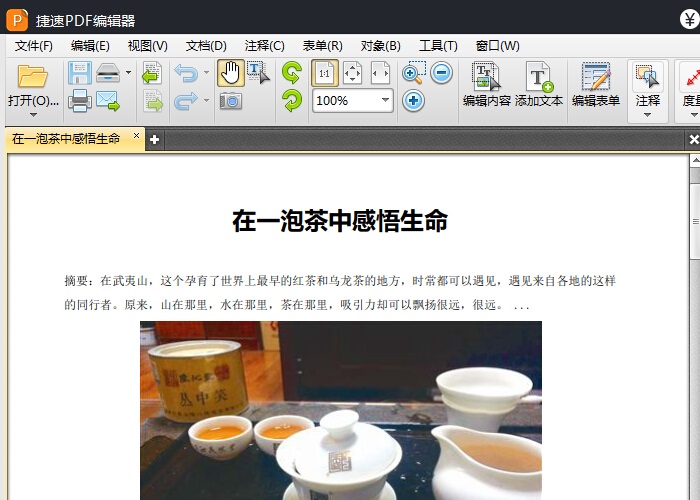
第二步:PDF文件打开后,请点击上方“工具”,在工具菜单中选择“注释与标记”,然后在下拉菜单点击“文件附件工具”。
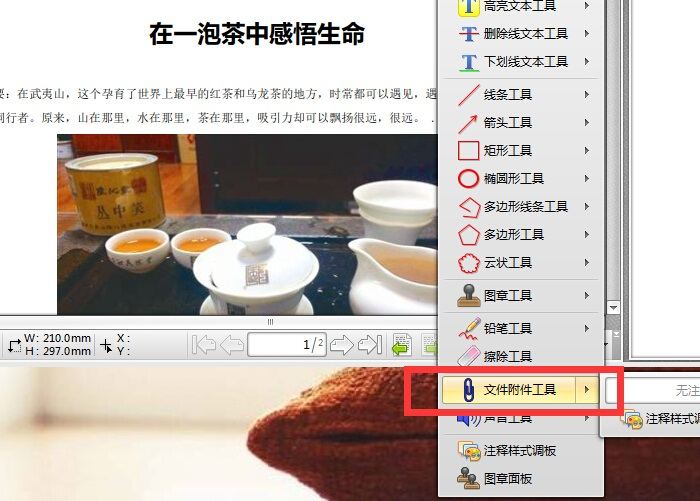
第三步:接着用鼠标点击要添加文件的地方,然后在弹出的对话框中按照路径找到要添加的文件,然后点击“打开”即可将文件添加到PDF文档中。
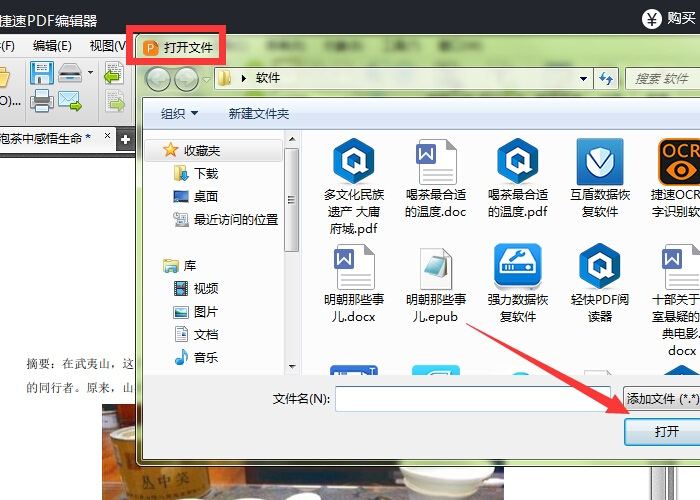
第四步:鼠标选中添加的文件附件图标,可在右侧看见附件的属性,用户可以设置图标的颜色、样式等等。
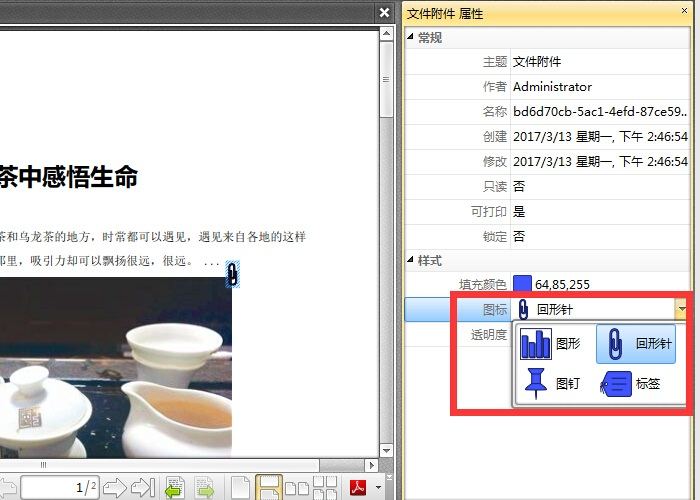
第五步:设置完成后,点击文件——另存为,将修改后已经添加附件资料的PDF文件保存起来即可。
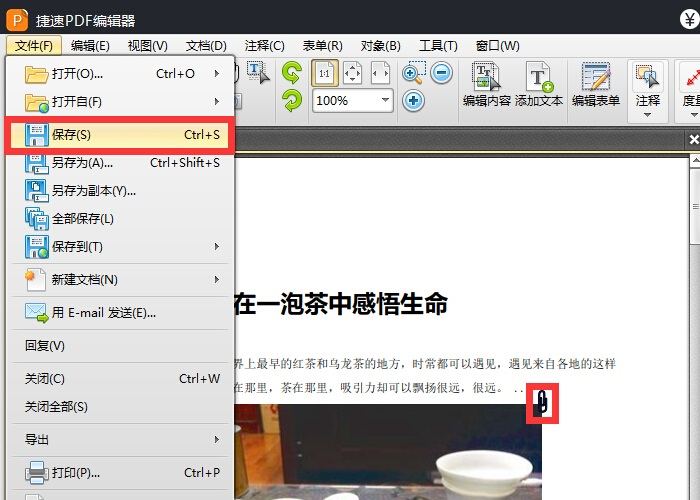
在编辑PDF文件的过程中,我们可能会遇到大大小小不同的问题,毕竟PDF文件本身有编辑权限。但是这些PDF编辑问题捷速PDF编辑器基本都可以解决,如果你发现不能解决,可能是你还没有发现软件中隐藏的功能,大家可以进入捷速PDF编辑器官网了解【PDF编辑器的作用】



 联系客服...
联系客服...